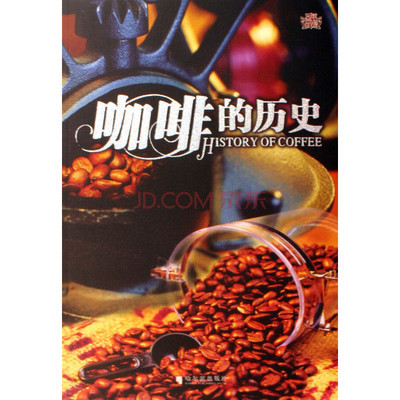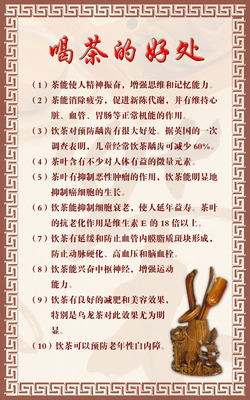初学java编程时,因为学习的视频教程里的jdk版本过低而导致自己在安装配置jdk1.7版本时浪费了很多时间,在之后学java编程的同学也有jdk1.7安装与配置的问题,经过多次的安装和配置jdk,一般能在十分钟内配置好jdk1.7,以节省大家时间,好好学java为初衷,分享这个经验
jdk1.7版本的安装和配置――工具/原料jdk1.7安装文件
win7 64位操作系统
win7 64位操作系统
jdk1.7版本的安装和配置――方法/步骤jdk1.7版本的安装和配置 1、
从 以下地址下载jdk1.7安装文件
搜索“甲骨文中国”--“下载”--“java开发资源”--jdk下“download”--“windows x64”(64位)即可免费下载jdk1.7
jdk1.7版本的安装和配置_jdk1.7
jdk1.7版本的安装和配置 2、
双击运行该可执行文件进行安装,选择下一步
jdk1.7版本的安装和配置 3、
这时有两种选择,(1)在非系统盘新建文件夹名为jdk的文件夹,在jdk文件夹下新建名为jre的文件夹(如果不建两个文件夹会造成由文件名相同的文件被替换而不能完成安装(2)安装在C盘,直接点击两个下一步即可(虽然此方法更简单,但程序员还是不喜欢把软件装在C盘)
jdk1.7版本的安装和配置_jdk1.7
jdk1.7版本的安装和配置 4、
选择方法(1)需要修改安装地址,如下图所示,点击下一步
jdk1.7版本的安装和配置 5、
修改jre的安装地址
jdk1.7版本的安装和配置_jdk1.7
jdk1.7版本的安装和配置 6、
安装jdk成功
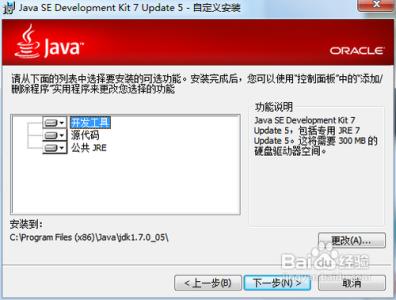
jdk1.7版本的安装和配置 7、
根据自己的需要选择是否安装javaFX sdk
jdk1.7版本的安装和配置 8、
安装完成后进行环境变量的配置:
1.打开计算机属性
2.选择“高级系统设置”
3.选择环境变量
4.在“系统变量”下选择“新建”
5.“变量名”为:classpath、“变量值”为英文输入法下的句号“.”
6.找到名为“Path”的变量,选择后点击“编辑”,在变量值后增加英文输入法的分号“;”,将jdk文件夹下的bin文件夹的路径复制到分号后面,点击“确定”即可完成环境变量的配置
jdk1.7版本的安装和配置_jdk1.7
jdk1.7版本的安装和配置_jdk1.7
jdk1.7版本的安装和配置 9、
测试:
1.win+R组合键
2.输入cmd 打开命令行窗口
3.输入javac命令,并按回车键,跳出如下所示命令提示符,即证明安装配置jdk1.7成功
恭喜,请好好学java!
jdk1.7版本的安装和配置_jdk1.7
jdk1.7版本的安装和配置――注意事项步骤3操作时请谨慎,仔细!(大家在ubuntu上不会装jdk也可以找我,我最近在研究linux)
 爱华网
爱华网